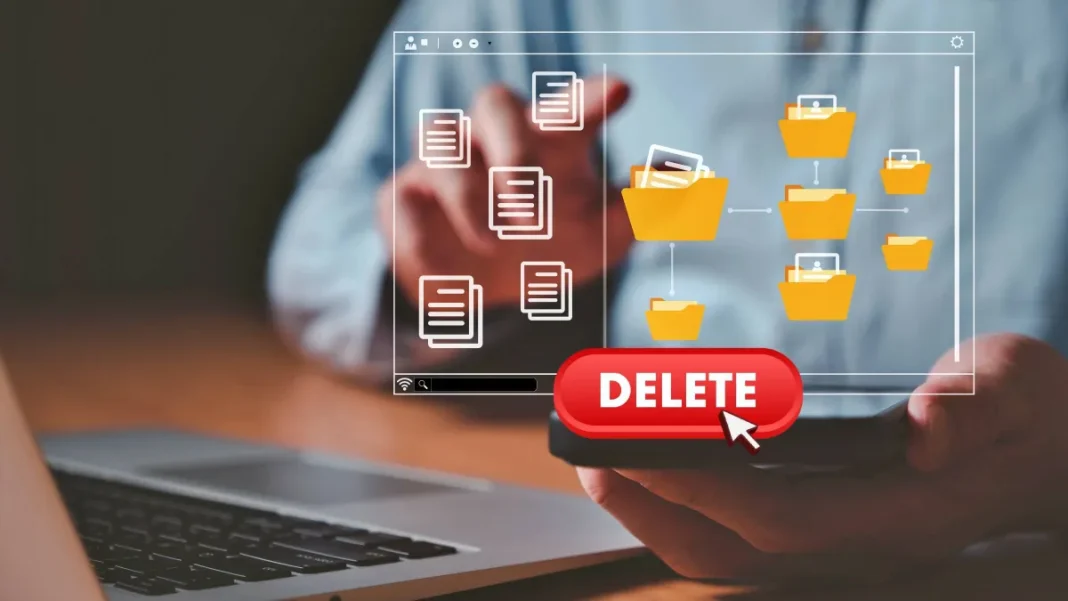De tanto pasar datos entre carpetas o crear varias para organizar todos los elementos, puede que se acumulen muchas con el tiempo.
Esto puede influir en tu efectividad a la hora de buscar archivos en concreto en Windows, ya que crean un desorden innecesario en el sistema.
Pues bien, borrar individualmente cada uno de estos directorios puede convertirse en un proceso tedioso, pero lo bueno es que hay una manera muy sencilla de hacerlo. En este artículo, vas a conocer el método paso a paso para lograrlo.
Instalar Remove Empty Directories (RED)
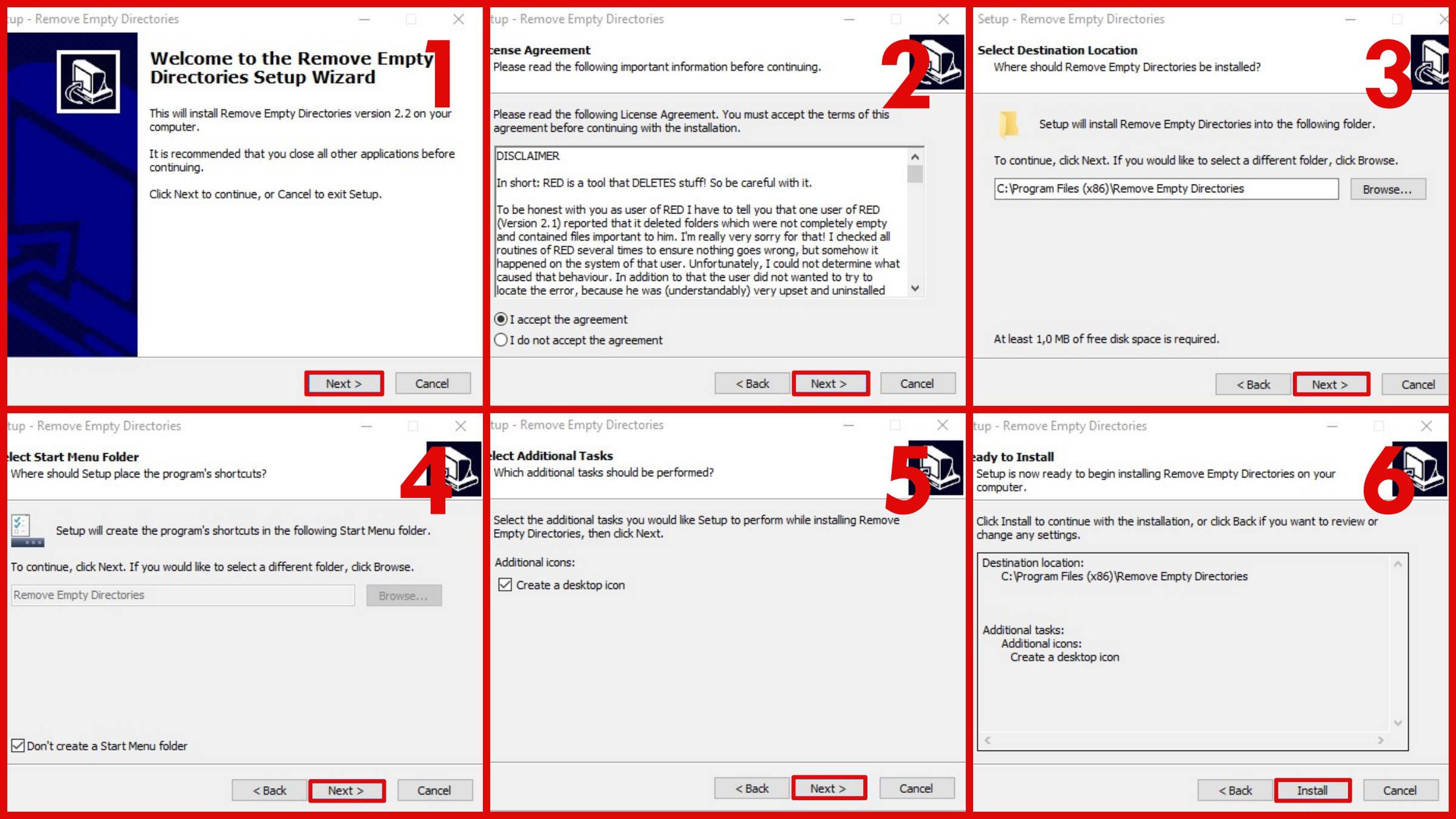
Remove Empty Directories (RED) es un programa especial que se encarga de eliminar las carpetas vacías de una forma más fácil.
Lo que hace es realizar un análisis completo del sistema para encontrar absolutamente todos los directorios que no estén siendo usados de ninguna manera e incluso da la opción para borrarlos directamente con un simple botón.
Para instalar esta aplicación, tienes que ir a la página oficial de RED del desarrollador Jonas John y selecciones la opción Windows Installer Normal o Admin. Es recomendable que lo hagas con el botón de GitHub.
Una vez que descargues el instalador “red-setup.exe”, ejecútalo y sigue los pasos Next>I Accept the Agreement>Next>Next>Dont Create a Start Menu Folder>Next>Install>Finish.
Cómo usar Remove Empty Directories (RED) para eliminar las carpetas vacías de tu PC
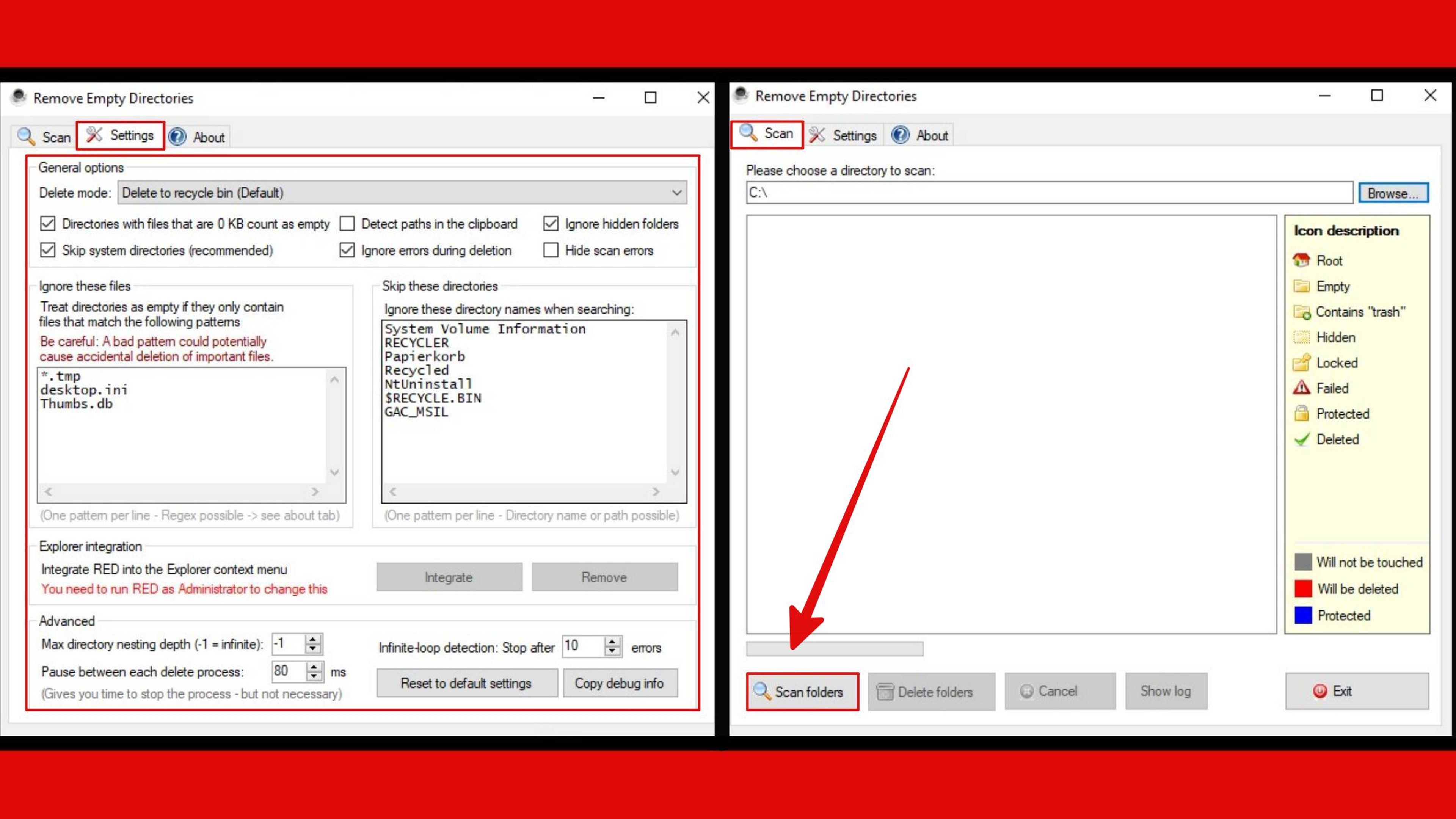
Tras instalar el programa, puedes abrirlo para comenzar con el proceso. Lo primero que tienes que hacer es ir al apartado de Sttings y configurar los parámetros tal y como se muestra en la imagen.
Después de hacer esto, solo tienes que ir a la sección de Scan y luego hacer clic en el botón de Scan Folders.
De esta manera, el análisis comenzará y tendrás que esperar unos minutos hasta que se complete. Es importante que sepas que su duración dependerá de la cantidad de archivos que tengas en el disco duro.
En el caso de que necesites buscar carpetas vacías en un sitio específico, solo pon la dirección del Explorador de Archivos de Windows en el buscador de RED que dice Please Choose a Directory to Scan.
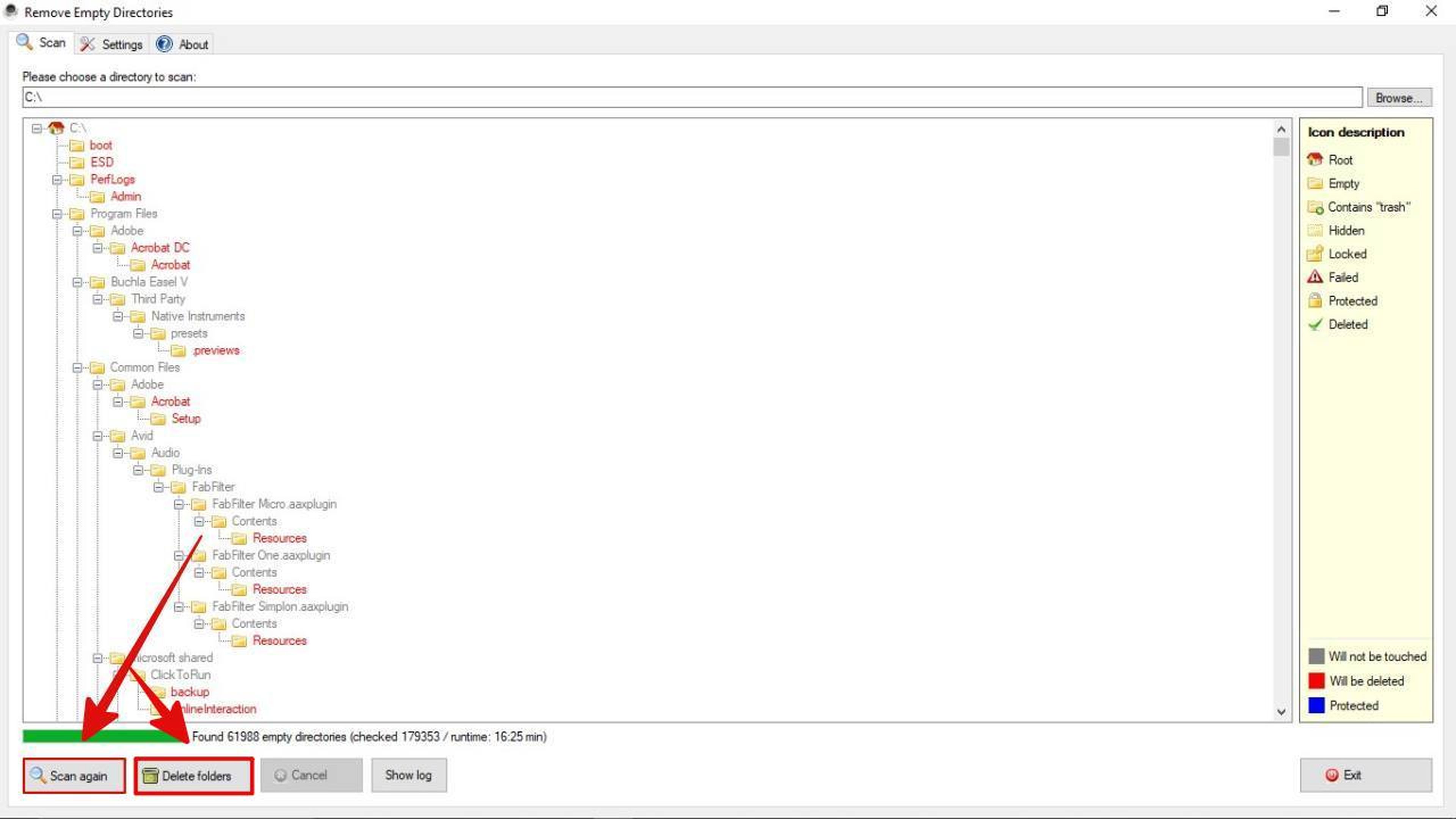
Por otro lado, es recomendable que cuando se complete el escaneo, revises la lista para ver si no hay algún directorio que quieras dejar, a pesar de que no esté siendo usado.
Puedes evitar que se elimine haciendo clic derecho en él y seleccionando Protect Once o agregarlo en una lista especial de ignorados en Add to Ignore List.
Cuando te asegures de que todo es correcto, entonces presiona Delete Folders para que RED comience a eliminar las carpetas. Cabe destacar que esto puede tardar incluso más que el análisis. Al finalizar, reinicia el ordenador y listo, ya estarían todos los cambios realizados.
Aunque hay otras maneras nativas de hacer este tipo de acciones, no son tan directas y rápidas como lo que ofrece Remove Empty Directories (RED), ya que así se logra borrar todas las carpetas sin uso con un par de clics.
Con esto, tu experiencia con el Explorador de Archivos seguro que será más óptima a partir de ahora. Recuerda que también es una buena idea limpiar los archivos del sistema para que el rendimiento del PC se mantenga intacto.
Con información de ComputerHoy.